Acer ASPIRE 5745PG – страница 9
Инструкция к Ноутбуку Acer ASPIRE 5745PG
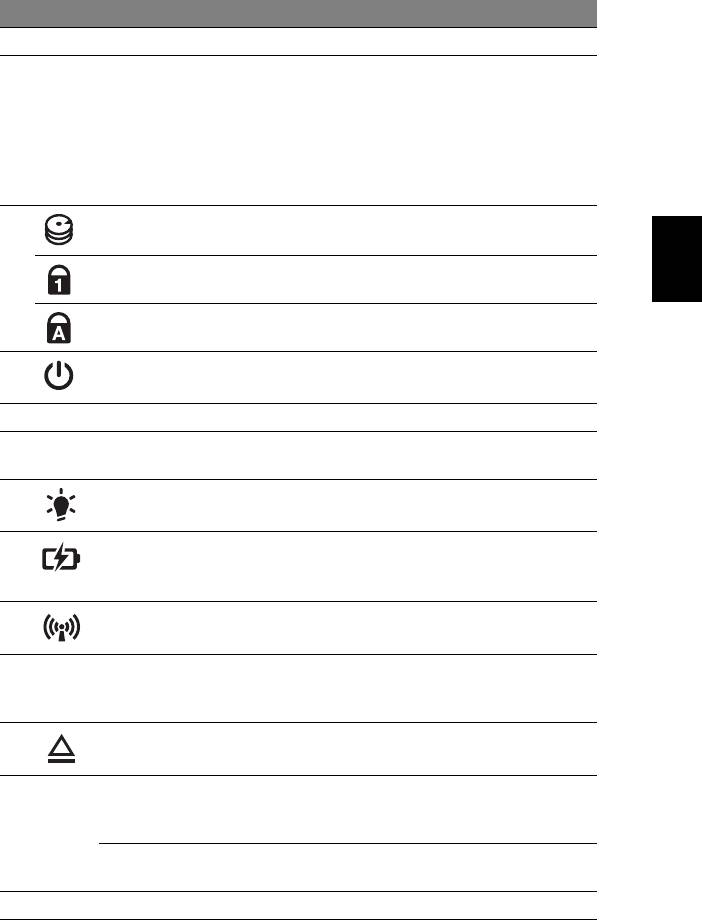
5
SlovenčinaSlovenčina
# Ikona Položka Popis
2 Mikrofón Interný mikrofón na nahrávanie zvuku.
3 Dotyková obrazovka Dotyková obrazovka s tekutými kryštálmi
(Liquid-Crystal Display – LCD) na
zobrazovanie výstupu z počítača
Podporuje dotykové zadávanie a ovládanie
viacerými gestami. Ďalšie informácie
nájdete vo video kurze, ktorý je v počítači
vopred nainštalovaný.
4 Kontrolka pevného
Svieti, keď je jednotka pevného disku
disku
aktívna.
Kontrolka Num Lock Svieti, keď je Num Lock aktivovaný.
Kontrolka Caps Lock Svieti, keď je Caps Lock aktivovaný.
5Tlačidlo/kontrolka
Zapína a vypína počítač. Signalizuje stav
napájania
napájania počítača.
6 Klávesnica Slúži na zadávanie údajov do počítača.
7 Dotyková plocha Zariadenie s citlivost’ou na dotyk, ktoré
funguje ako počítačová myš.
8 Kontrolka napájania Signalizuje stav napájania počítača.
Kontrolka batérie Signalizuje stav batérie počítača.
1. Nabíjanie: Pri nabíjaní batérie svieti žltá.
2. Nabité: V režime AC svieti modrá.
Kontrolka komunikácie Signalizuje stav zariadenia na bezdrôtové
pripojenie počítača.
9Tlačidlá na klikanie
Funkcia ľavého a pravého tlačidla je
(ľavé a pravé)
podobná ako funkcia ľavého a pravého
tlačidla myši.
10 Tlačidlo vysúvania
Vysúva optický disk z jednotky.
optickej mechaniky
11
Kláves Acer
Uvedie počítač do režimu úspory energie
P
PowerSmart
(konfigurácia sa môže v závislosti od
modelu líšit’).
kláves P Programovateľný kláves (konfigurácia sa
môže v závislosti od modelu líšit’).
12 Reproduktory Poskytuje výstup stereo zvuku.
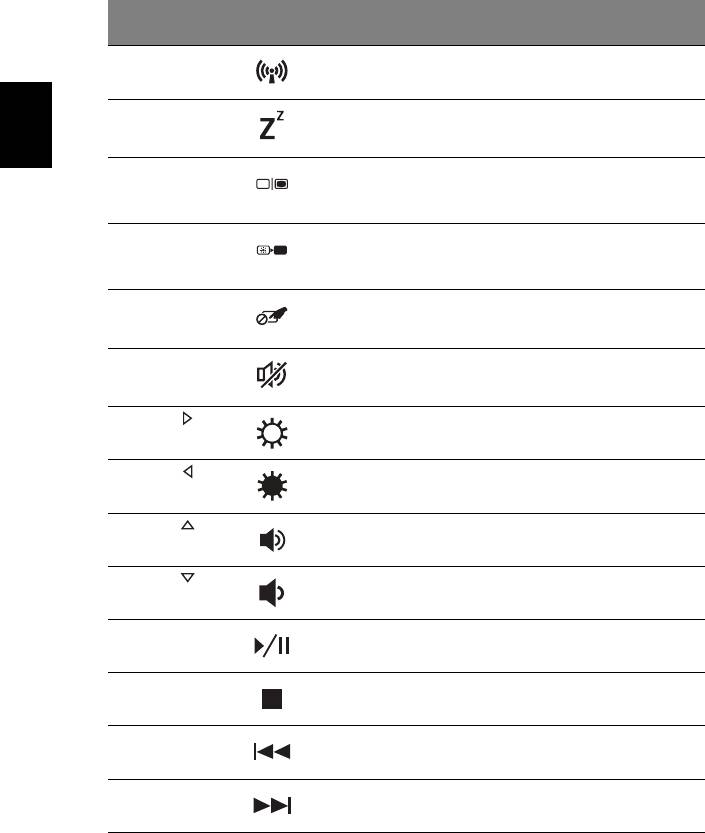
6
Slovenčina
Klávesové skratky
Počítač využíva klávesové skratky alebo kombinácie klávesov na prístup k väčšine
nastavení počítača, ako je napríklad jas obrazovky a hlasitost’ výstupu.
Ak chcete aktivovat’ klávesové skratky, stlačte a podržte kláves <Fn> pred stlačením
ďalšieho klávesu v klávesovej skratke.
Klávesová
Ikona Funkcia Popis
skratka
<Fn> + <F3> Komunikácia Zapína a vypína komunikačné
zariadenia počítača.
<Fn> + <F4> Režim spánku Prepne počítač do režimu spánku.
<Fn> + <F5> Prepínanie
Prepína výstup zobrazenia –
zobrazenia
obrazovka, externý monitor (ak je
pripojený) a obidva súčasne.
<Fn> + <F6> Prázdna
Vypína podsvietenie obrazovky kvôli
obrazovka
úspore energie. Pre návrat stlačte
akúkoľvek klávesu.
<Fn> + <F7> Prepínanie
Zapína a vypína internú dotykovú
dotykovej plochy
plochu.
<Fn> + <F8> Prepínanie
Zapína a vypína reproduktory.
reproduktora
<Fn> + < >
Zvýšenie jasu Zvyšuje jas obrazovky.
<Fn> + < >
Zníženie jasu Znižuje jas obrazovky.
<Fn> + < >
Zvýšenie
Zvyšuje hlasitost’ zvuku.
hlasitosti
<Fn> + < >
Zníženie
Znižuje hlasitost’ zvuku.
hlasitosti
<Fn> + <Home> Prehrat’/pauza Prehrávanie alebo pozastavenie
vybraného súboru média.
<Fn> + <Pg Up> Zastavit’ Zastavenie prehrávania vybraného
súboru média.
<Fn> + <Pg Dn> Predch. Návrat na predchádzajúci súbor
média.
<Fn> + <End> Ďalej Preskočenie na nasledujúci súbor
média.
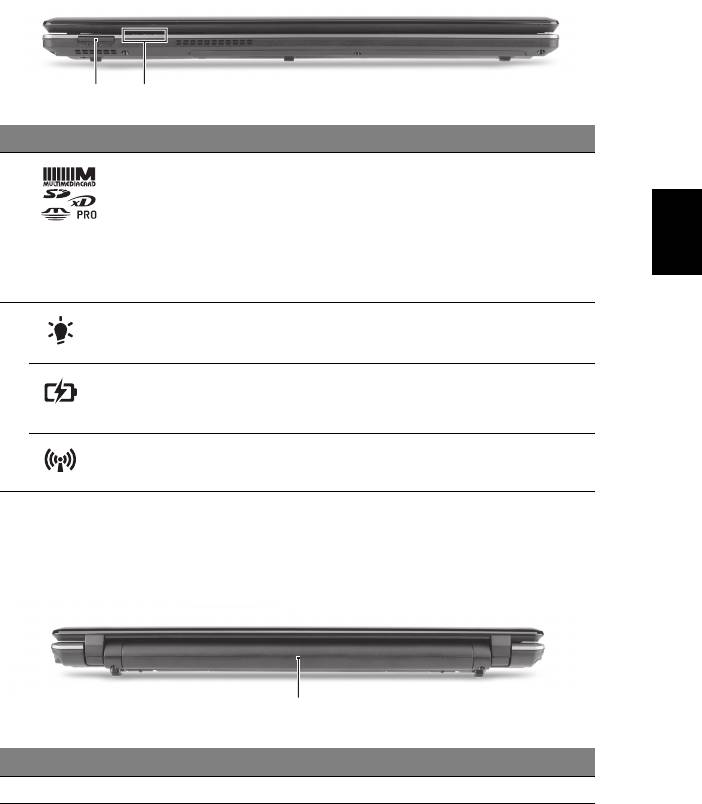
7
SlovenčinaSlovenčina
Pohľad spredu (zatvorený)
# Ikona Položka Popis
1 Čítačka kariet
Podporuje karty Secure Digital (SD),
Multi-in-1
MultiMediaCard (MMC), Memory Stick (MS),
Memory Stick PRO (MS PRO) a xD-Picture
Card (xD).
Poznámka: Stlačením vytiahnete/vložíte
kartu. Nie je možné pracovat’ s viacerými
kartami naraz.
2
1
Signalizuje stav napájania počítača.
Napájanie
1
Signalizuje stav batérie počítača.
Batéria
1. Nabíjanie: Pri nabíjaní batérie svieti žltá.
2. Nabité: V režime AC svieti modrá.
Kontrolka
Signalizuje stav zariadenia na bezdrôtové
1
pripojenie počítača.
komunikácie
1. Kontrolky na prednom paneli sú viditeľné, aj keď je veko počítača zatvorené.
Pohľad zozadu
# Položka Popis
1 Jednotka batérie Slúži na uloženie batérie počítača.
12
1
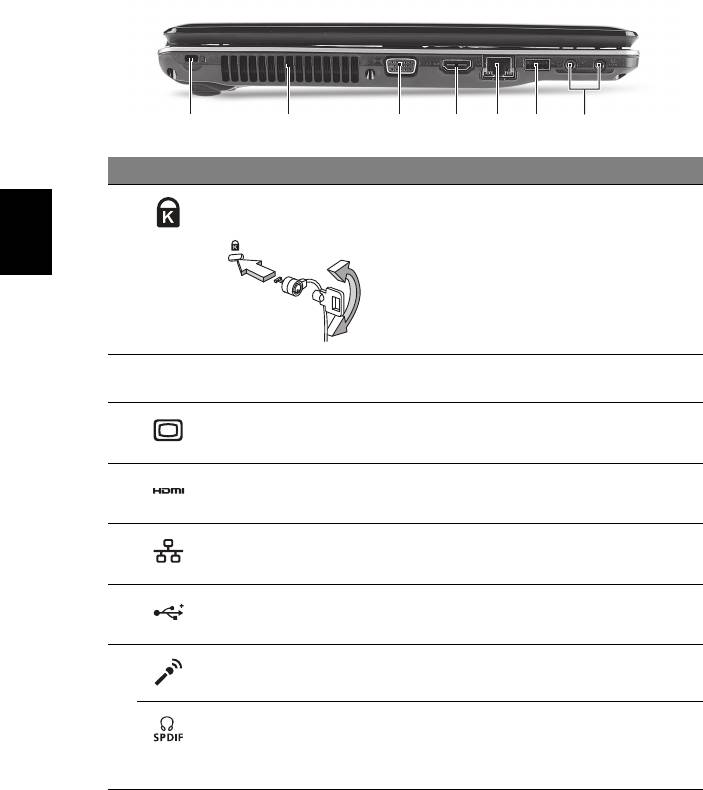
8
Slovenčina
Pohľad zľava
# Ikona Položka Popis
1 Zásuvka na zámok
Pripojenie počítačového bezpečnostného
Kensington
kľúča Kensington.
Poznámka: Pripojte kábel bezpečnostného
zámku počítača k nepohyblivému
predmetu, napríklad stolu alebo držadlu
zaistenej zásuvky. Vložte zámok do otvoru
a otočte kľúčom kvôli zaisteniu zámku.
Niektoré modely sú dostupné aj bez zámku.
2 Otvory na ventiláciu Pomáha udržat’ pri dlhom používaní
počítač chladný.
3 Port externej
Pripojenie zobrazovacieho zariadenia
obrazovky (VGA)
(napr. externého monitora, LCD projektora).
4 Port HDMI Podporuje pripojenia digitálneho videa s
vysokým rozlíšením.
5 Port siete Ethernet
Pripojenie k sieti Ethernet 10/100/1000.
(RJ-45)
6 Port USB 2.0 Pripojenie zariadení cez rozhranie USB 2.0
(napr. USB myš, USB fotoaparát).
7
Slúži na vstup zvuku z externých
Konektor mikrofónu
mikrofónov.
Výstup s podporou
Výstup zvuku do zvukových zariadení
S/PDIF na slúchadlá/
(napr. reproduktorov, slúchadiel).
reproduktor/externé
zvukové zariadenie
2134567
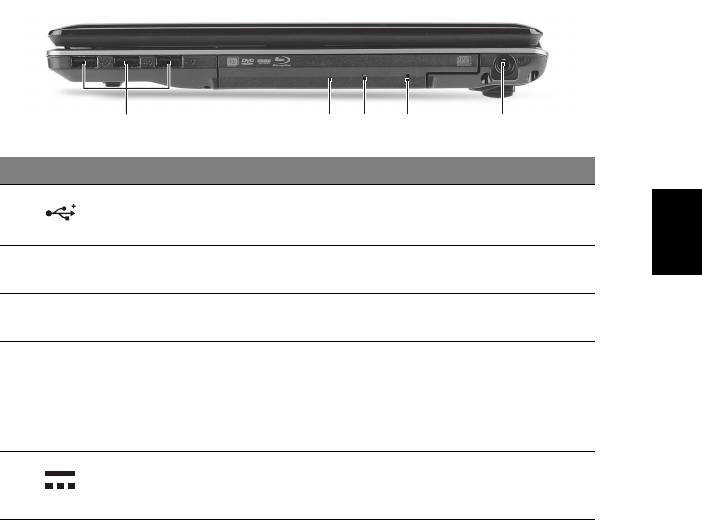
9
SlovenčinaSlovenčina
Pohľad sprava
# Ikona Položka Popis
1 Porty USB 2.0 Pripojenie zariadení cez rozhranie USB 2.0
(napr. USB myš, USB fotoaparát).
2 Optická mechanika Interná optická mechanika na CD alebo
DVD disky.
3 Indikátor prístupu na
Svieti, keď je optická mechanika aktívna.
optický disk
4 Otvor núdzového
Vysúva optickú mechaniku pri vypnutom
vysúvania
počítači.
Poznámka: Keď je počítač vypnutý, optickú
jednotku vysuniete zasunutím kancelárskej
sponky do núdzového otvoru.
5 Konektor vstupu
Pripojenie adaptéra striedavého napätia.
jednosmerného
napätia
21345
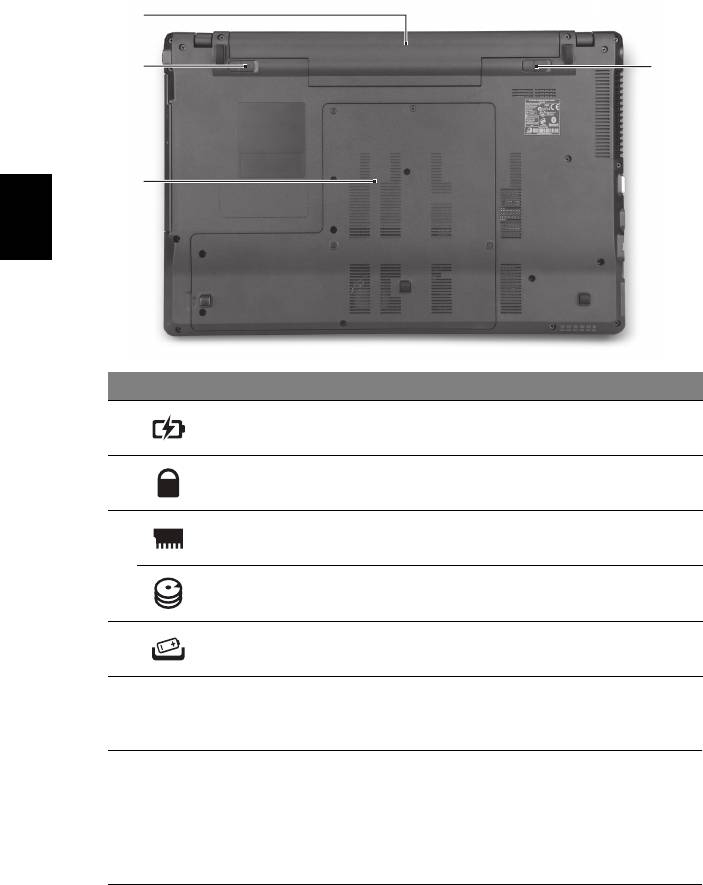
10
Slovenčina
Pohľad zdola
# Ikona Položka Popis
1 Jednotka batérie Slúži na uloženie batérie počítača.
2 Zámok batérie Uzamyká batériu na jej mieste.
3 Pozícia pre pamät’ Tu je uložená hlavná pamät’ počítača.
Jednotka pevného
Slúži na uchytenie pevného disku počítača
disku – hlavná
(zaistené skrutkou).
4 Západka uvoľnenia
Slúži na uvoľnenie batérie pri jej vyberaní.
batérie
Prostredie
•Teplota:
• Prevádzková: 5°C až 35°C
• Mimoprevádzková: -20°C až 65°C
• Vlhkost’ (nekondenzačná):
• Prevádzková: 20% až 80%
• Mimoprevádzková: 20% až 80%
1
2
4
3
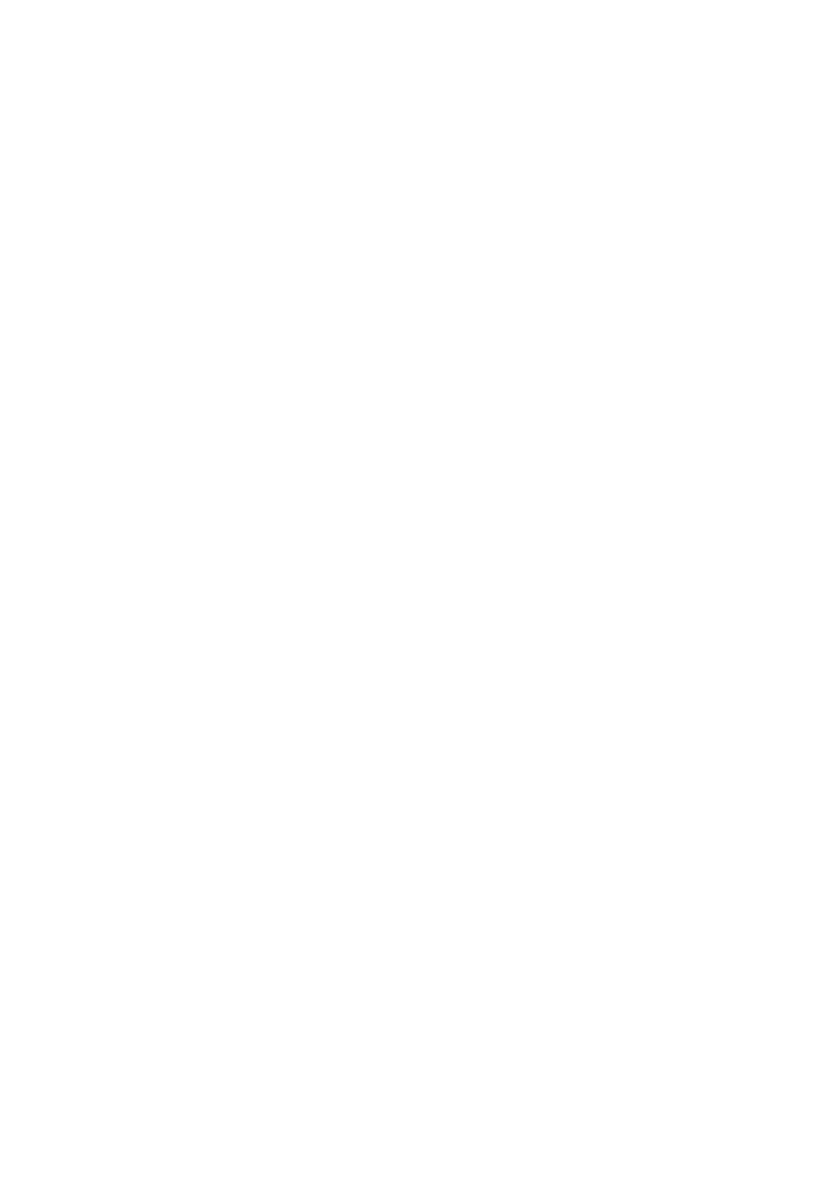
Prenosniki serije Aspire
Hitri vodič
© 2010 Vse pravice pridržane.
Hitri vodič za prenosnike serije Aspire
Originalna izdaja: 04/2010
Številka modela: _______________________________
Serijska številka: _______________________________
Datum nakupa: ________________________________
Mesto nakupa: _________________________________

3
Najprej začetek
Želimo se vam zahvaliti, ker ste za zadovoljevanje prenosnih računalniških potreb
izbrali prenosnik Acer.
Vaša navodila
Za pomoč pri uporabi vašega prenosnika Acer, smo izdelali paket navodil:
Za začetek vam plakat Za začetek... pomaga pri nastavljanju vašega računalnika.
Splošni uporabniški priročnik serije Aspire vsebuje uporabne informacije, ki
veljajo za vse modele serije izdelkov Aspire. Pokriva osnovne teme, kot so uporaba
tipkovnice in nastavitev zvoka itd. Prosimo, da upoštevate, da bosta se Splošni
uporabniški priročnik kot tudi uporabniški priročnik AcerSystem (AcerSystem
User Guide) omenjen spodaj, zaradi svoje splošne narave včasih nanašala na
funkcije ali lastnosti, ki jih imajo le nekateri modeli iz serije, ne pa nujno tudi model, ki
ste ga kupili. Takšni primeri so označeni z napisom „velja le za določene modele“.
Hitri vodič vsebuje osnovne funkcije vašega novega računalnika. Za več
infromacije o tem kako vam lahko računalnik pomaga do večje produktivnosti,
prosimo glejte uporabniški priročnik AcerSystem (AcerSystem User Guide).
Ta navodila vsebujejo podrobne informacije o sistemskih pripomočkih, obnovi
podatkov, možnostih razširitve in odpravljanju težav. Poleg tega vsebuje garancijske
informacije in splošne uredbe in varnostna obvestila za vaš prenosnik. Navodila so
na voljo v obliki prenosnega dokumenta (PDF) in so naložena na vaš prenosnik.
Za navodila sledite tem korakom:
1 Kliknite Start, Vsi programi, AcerSystem.
2 Kliknite na uporabniški priročnik AcerSystem (AcerSystem User Guide).
Opomba: Za pregledovanje datoteke potrebujete Adobe Reader. Če Adobe
Reader ni nameščen na računalnik se bo zagnal namestitveni program Adobe
Reader, ko kliknete na uporabniški priročnik AcerSystem (AcerSystem User
Guide). Za zaključek postopka sledite navodilom na zaslonu. Za navodila o
uporabi Adobe Reader, odprite meni Help and Support.

4
Slovenski
Vodič po vašem prenosniku Acer
Ko ste nastavili računalnik, kot je prikazano na plakatu z navodili za nastavitev,
dovolite, da vam predstavimo vaš novi prenosnik Acer.
Pogled od zgoraj
# Ikona Predmet Opis
1 Integrirana spletna
Spletna kamera za video komunikacijo
kamera
(le za določene modele).
2 Mikrofon Notranji mikrofon za snemanje zvoka.
1
2
3
12
4
11
5
10
6
7
8
9
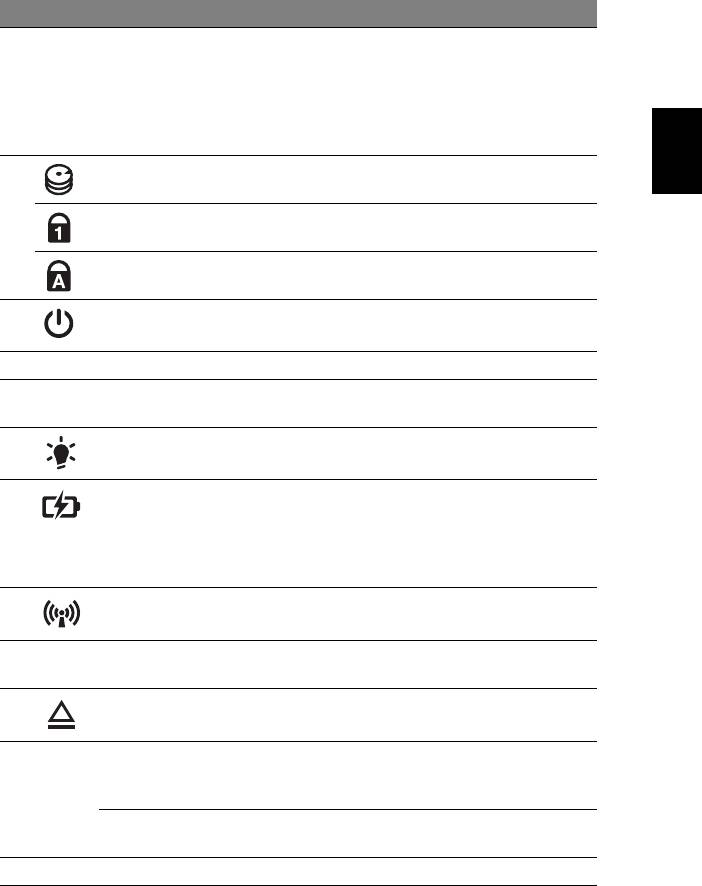
5
Slovenski
# Ikona Predmet Opis
3 Zaslon na dotik Zaslon s tekočimi kristali (LCD) za prikaz
izhodnih podatkov vašega računalnika.
Podpira vnašanje podatkov z dotikom in
nadzor z različnimi gibi. Za več informacij si
oglejte učni videoposnetek, ki je bil
nameščen na vaš računalnik.
4 Indikator trdega diska Označuje, ko je trdi disk aktiven.
Indikator možnosti
Zasveti, ko je tipka Num Lock aktivirana.
Num Lock
Indikator možnosti
Zasveti, ko je tipka Caps Lock aktivirana.
Caps Lock
5 Indikator/tipka za
Vklop in izklop računalnika. Označuje stanje
vklop/izklop
napajanja računalnika.
6 Tipkovnica Za vnos podatkov v računalnik.
7 Sledilna plošča Na dotik občutljiva naprava, ki deluje kot
računalniška miška.
8 Indikator stanja
Označuje stanje napajanja računalnika.
napajanja
Indikator stanja
Označuje stanje baterije računalnika.
baterije
1. Polnjenje: Lučka sveti rumenkasto rjavo,
ko se baterija polni.
2. V celoti napolnjena: V načinu AC lučka
sveti modro.
Indikator komunikacije Označuje stanje naprave za brezžično
povezavo.
9 Tipke (levo in desno) Leva in desna tipka delujejo kot leva in
desni tipka na miški.
10 Tipka za izvreči optični
Izvrže optični disk iz pogona.
pogon
11
Tipka
Preklopi računalnik v stanje varčevanja z
P
Acer PowerSmart
energijo (konfiguracija se lahko pri
posameznih modelih razlikuje).
Tipka P Programljiva tipka (konfiguracija se lahko pri
posameznih modelih razlikuje).
12 Zvočniki Na voljo je izhod avdio stereo.
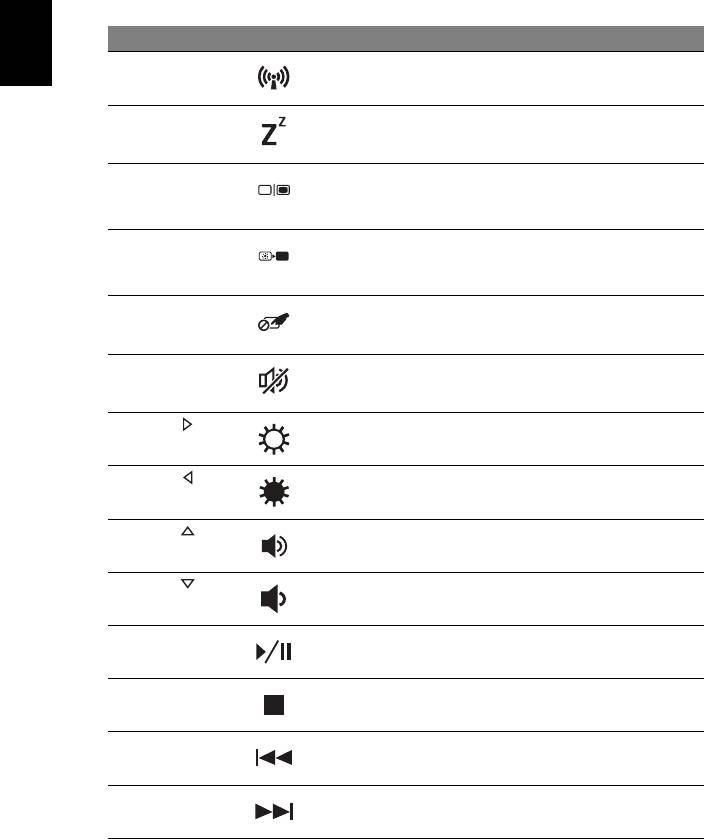
6
Slovenski
Vroče tipke
Računalnik uporablja vroče tipke ali kombinacijo tipk za dostop do računalniških
nastavitev kot sta svetlost zaslona in glasnost.
Za aktiviranje vročih tipk pritisnite in držite tipko <Fn> preden pritisnete drugo tipko v
kombinaciji.
Bližnjica Ikona Funkcija Opis
<Fn> + <F3> Komunikacija Omogoči/onemogoči komunikacijske
naprave računalnika.
<Fn> + <F4> Mirovanje Preklopi računalnik v stanje
mirovanja.
<Fn> + <F5> Preklop zaslona Preklopi izhod zaslona med
zaslonom, zunanjim monitorjem
(če je priključen) in obema.
<Fn> + <F6> Prazen zaslon Izključi luč zaslona za varčevanje z
energijo. Pritisnite poljubno tipko za
vrnitev.
<Fn> + <F7> Preklop sledilne
Vključi in izključi notranjo sledilno
plošče
ploščo.
<Fn> + <F8> Preklop
Vklop in izklop zvočnikov.
zvočnikov
<Fn> + < >
Poveča svetlost Poveča svetlost zaslona.
<Fn> + < >
Zmanjša svetlost Zmanjša svetlost zaslona.
<Fn> + < >
Povečanje
Poveča glasnost zvoka.
glasnosti
<Fn> + < >
Zmanjšanje
Zmanjša glasnost zvoka.
glasnosti
<Fn> + <Home> Predvajaj/
Predvaja ali zaustavi izbrano
Premor
medijski datoteko.
<Fn> + <Pg Up> Ustavi Zaustavi predvajanje izbrane
medijske datoteke.
<Fn> + <Pg Dn> Predhodni Vrnitev na predhodno medijsko
datoteko.
<Fn> + <End> Naslednji Skok na naslednjo medijsko
datoteko.
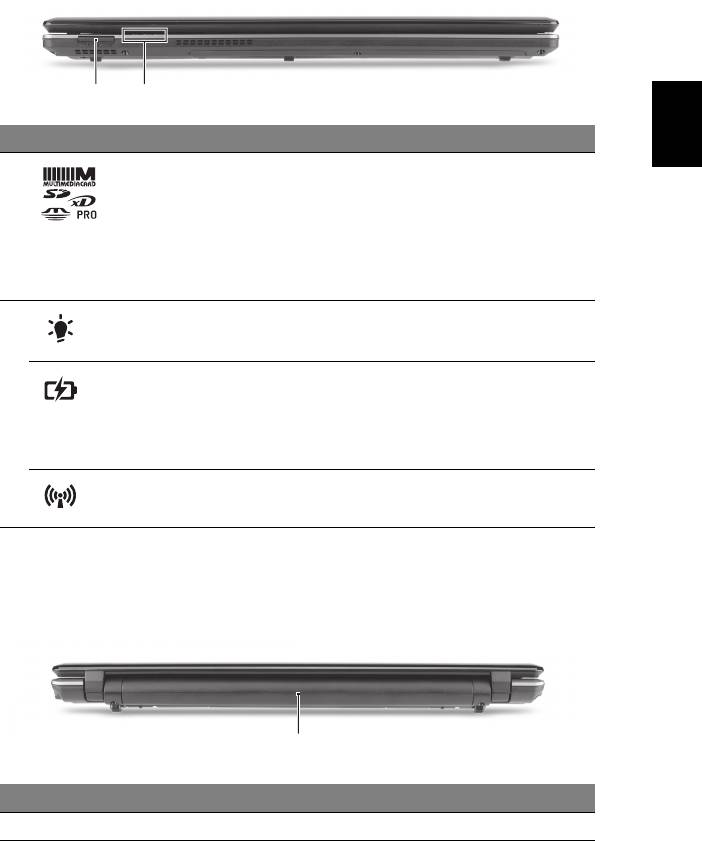
7
Slovenski
Zaprt pogled od spredaj
# Ikona Predmet Opis
1 Čitalec kartic več-v-1 Sprejema Secure Digital (SD),
MultiMediaCard (MMC), Memory Stick
(MS), Memory Stick Pro (MS PRO), in
xD-kartico za fotografije.
Opomba: Pritisnite, da bi odstranili/
vstavili kartico. Naenkrat lahko
uporabljate le eno kartico.
2
1
Označuje stanje napajanja računalnika.
Napajanje
1
Označuje stanje baterije računalnika.
Baterija
1. Polnjenje: Lučka sveti rumenkasto
rjavo, ko se baterija polni.
2. V celoti napolnjena: V načinu AC
lučka sveti modro.
1
Označuje stanje naprave za brezžično
Indikator komunikacije
povezavo.
1. Indikatorji na sprednji plošči so vidni tudi, ko je pokrov računalnika zaprt.
Pogled od zadaj
# Predmet Opis
1 Nosilec za baterijo Hrani baterijo računalnika.
12
1
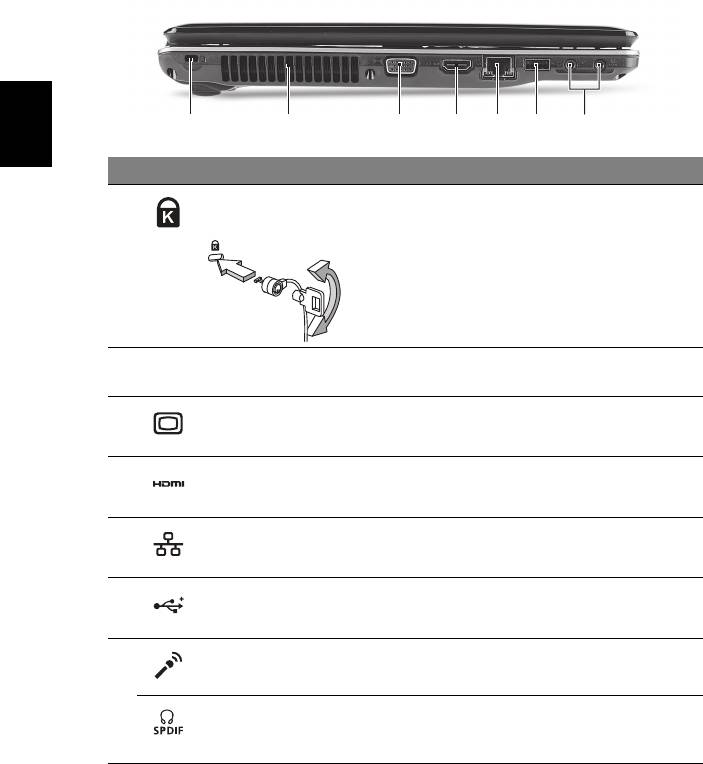
8
Slovenski
Pogled iz leve strani
# Ikona Predmet Opis
1 Reža za zaklep
Priključek za Kensington združljivo
Kensington
računalniško ključavnico.
Opomba: Ovijte varnostni kabel okoli
nepremičnega predmeta, kot je miza ali ročaj
zaklenjenega predala. Vstavite zaklep v zarezo
in obrnite ključ, da ga zaklenete. Na voljo so
tudi nekateri modeli brez ključev.
2Reže za
Omogočajo, da računalnik ostane hladen tudi
prezračevanje
po dolgotrajni uporabi.
3Priključek za zunanji
Priključevanje na prikazovalno napravo
zaslon (VGA)
(npr. zunanji monitor, projektor LCD).
4 Vhod HDMI Podpira priključke za visokoločljivostni digitalni
video.
5Priključek Ethernet
Priključek na omrežja Ethernet 10/100/1000.
(RJ-45)
6 Vrata USB 2.0 Priključek za naprave USB 2.0
(npr., USB miška, USB fotoaparat).
7Vtičnica za mikrofon Sprejema vhode iz zunanjih mikrofonov.
Vhod za slušalke/
Priključek za avdio naprave (npr. zvočniki,
zvočnike/naprave s
slušalke).
podporo S/PDIF
2134567
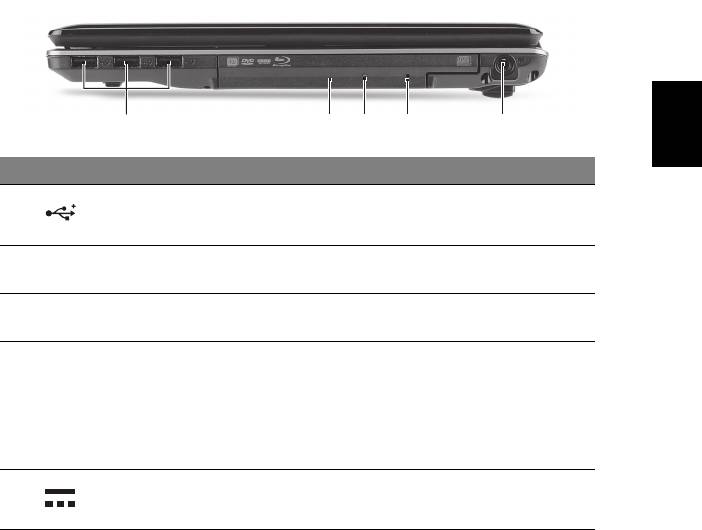
9
Slovenski
Pogled iz desne strani
# Ikona Predmet Opis
1 Vrata USB 2.0 Priključek za naprave USB 2.0
(npr., USB miška, USB fotoaparat).
2Optični pogon Notranji optični pogon; sprejema CD-je ali
DVD-je.
3 Pokazatelj dostopa do
Zasveti, ko je optični pogon aktiven.
optičnega diska
4 Luknja za izvržbo v
Izvrže pladenj optičnega pogona, ko je
nujnem primeru
računalnik izključen.
Opomba: Vstavite sponko v luknjo za
izvržbo v nujnem primeru, da izvržete
pladenj optičnega pogona, ko je računalnik
izključen.
5Priključek napajalnika Priključek na AC napajalnik.
21345
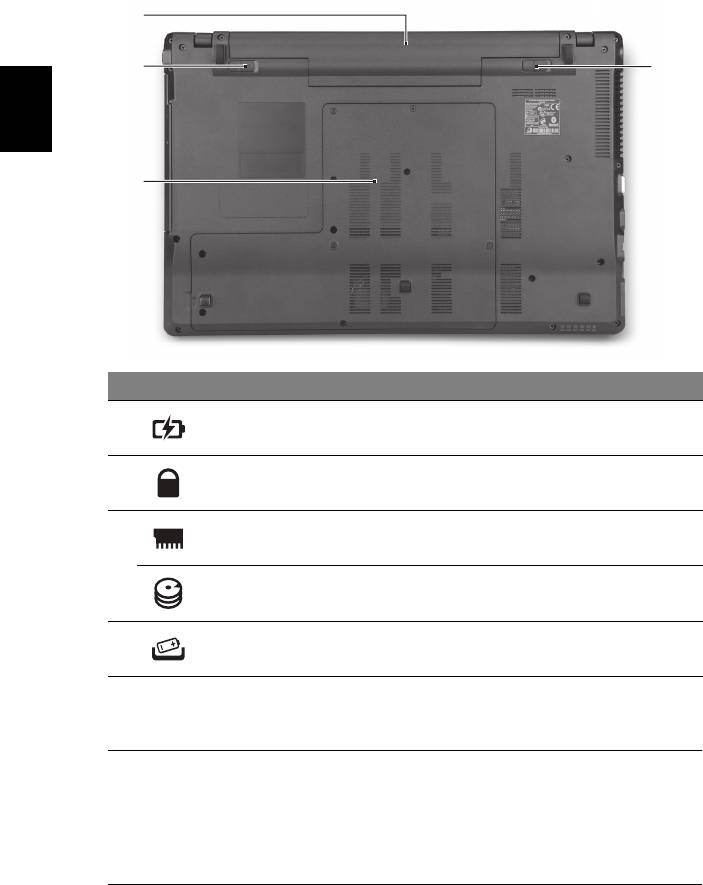
10
Slovenski
Pogled od spodaj
# Ikona Predmet Opis
1 Nosilec za baterijo Hrani baterijo računalnika.
2 Zaklep za baterijo Zaklene baterijo na mesto.
3 Razdelek za pomnilnik Hrani glavni spomin računalnika.
Predal za trdi disk –
Hrani trdi disk računalnika (pričvrščeno z
glavni
vijaki).
4 Zapah za sprostitev
Sprostitev baterije za odstranjevanje.
baterije
Okolje
• Temperatura:
• Delovanje: 5°C do 35°C
• Mirovanje: -20°C do 65°C
• Vlažnost (brez kondenza):
• Delovanje: 20% do 80%
• Mirovanje: 20% do 80%
1
2
4
3
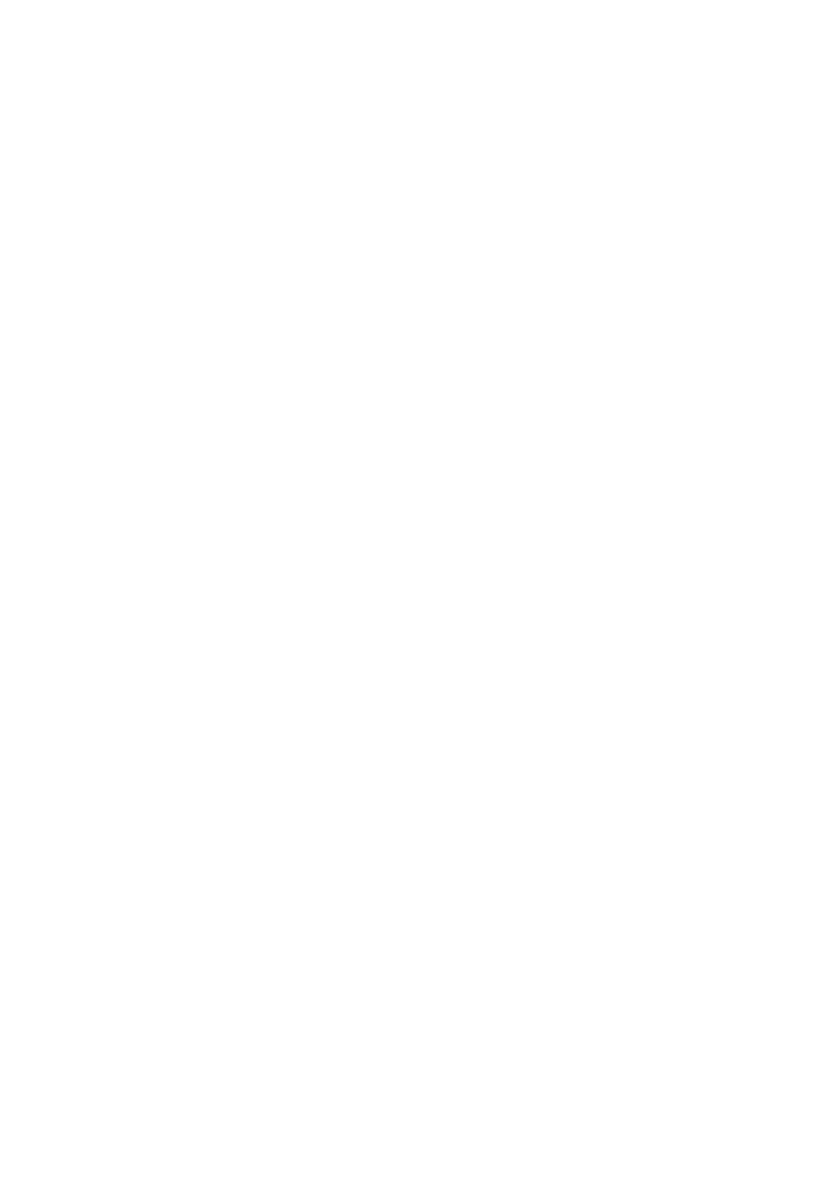
Aspire serija prijenosnih
računala
Kratki vodič
© 2010 Sva prava pridržana.
Aspire serija prijenosnih računala - kratki vodič
Izvorno izdanje: 04/2010
Broj modela: __________________________________
Serijski broj: ___________________________________
Datum kupovine: _______________________________
Mjesto kupovine: _______________________________

3
Prvo osnovne stvari
Željeli bismo zahvaliti na izboru Acer prijenosnog računala koje će vam poslužiti
kamo god krenuli.
Vaši vodiči
Kako bismo pomogli pri uporabi vašeg Acer prijenosnog računala, za vas smo
pripremili sljedeće vodiče:
Na prvom mjestu, poster Tek za početak... pomaže pri početnim postupcima i
postavljanju vašeg računala.
Opći priručnik za korisnike Aspire serije sadrži korisne informacije koje se
odnose na sve modele Aspire serije proizvoda. Priručnik obuhvaăa osnovne teme
poput uporabe tipkovnice, audia, i sl. Obratite pažnju na činjenicu kako zbog načina
izdanja Opći priručnik za korisnike kao i AcerSystem korisnički vodič
(AcerSystem User Guide) koji su navedeni dolje, ponekad navodite obilježja ili
funkcije koje su dostupne samo s određenim modelima serije, ali ne nužno i na
vašem modelu. U takvim slučajevima bit će naveden tekst poput "samo za određene
modele".
Kratki vodič upoznaje vas s osnovnim obilježjima i funkcijama vašeg novog
računala. Za više informacija o tome kako vam vaše računalo može pomoći da
budete produktivniji, molimo, pogledajte AcerSystem korisnički vodič
(AcerSystem User Guide). Priručnik sadrži detaljne informacije o temama kao što
su uslužni programi sustava, vraćanje podataka, opcije za proširivanje i rješavanje
problema. Nadalje, sadrži informacije o jamstvima i osnovne obavijesti o propisima i
sigurnosti za vaš prijenosnik. On je dostupan u Portable Document Formatu (PDF) i
dolazi prethodno učitan u vaš prijenosnik. Slijedite ove korake da biste mu pristupili:
1 Kliknite na Start, Svi programi, AcerSystem.
2 Kliknite na AcerSystem korisnički vodič (AcerSystem User Guide).
Napomena: Pregled dokumenta zahtijeva Adobe Reader. Ako Adobe Reader
nije instaliran na vaše računalo, klik na AcerSystem korisnički vodič
(AcerSystem User Guide) prvo će pokrenuti program za instalaciju Adobe
Readera. Slijedite upute na zaslonu da biste završili instalaciju. Za upute kako
koristiti Adobe Reader, pristupite izborniku Pomoć i podrška.

4
Hrvatski
Upoznajte Acer prijenosno računalo
Nakon postavljanja vašeg računala kao što je prikazano posterom, upoznajte vaše
novo Acer prijenosno računalu.
Pogled odozgo
# Ikona Stavka Opis
1Ugrađena kamera Web kamera za video komunikaciju
(samo za određene modele).
2 Mikrofon Unutarnji mikrofon za snimanje zvuka.
1
2
3
12
4
11
5
10
6
7
8
9




